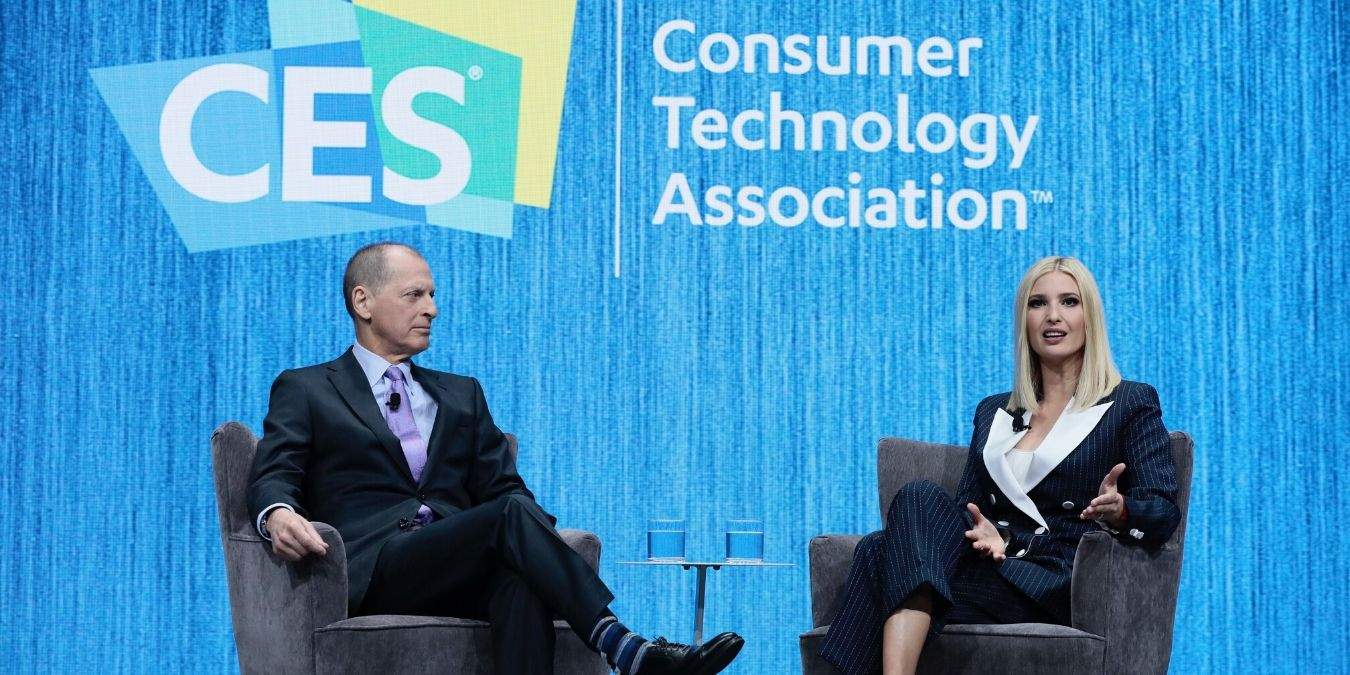Visas inte ditt minneskort på Mac? Veta vad man ska göra
Visas inte ditt minneskort på skrivbordet eller i Finder? I båda fallen guider vi dig med interna och externa verktyg på din Mac
Du har provat andra poster och till och med andra datorer, men minneskort fungerar inte för dig Mac? I uppgiften att komma åt och återställa dina filer kan all förtvivlan förstås. Lyckligtvis har vi förberett oss snabb handledning för att hjälpa dig verifiera och lösa problemet.
Först och främst är det en bra idé att kontrollera om SD-kortet är dammfritt eller skadat. Det kan rengöras med en torr trasa utan problem – det är bara inte värt att blåsa som en gammal videospelpatron.
Funkar fortfarande inte? Enligt iBoysoft-publikationer finns det 4 huvudskäl så att ditt minneskort inte känns igen: virus, systemfel, kortkorruption eller kortläsare Mac bruten. Vi förklarar hur man testar interna verktyg och identifierar problem med stegen nedan.
Kontrollera Finder
Öppna först det Upphittare och välj Preferens i programmets toppmeny. Klicka på fliken Allmän och välj ett alternativ Extern enhet. Se sedan om SD kommer att visas på skrivbordet.
Ett annat sätt är att kontrollera, fortfarande inuti Preferens, meny Sidebar. Där väljer du Extern enhet i listan Plats.
Diskverktyg
Om du inte ser minneskortet i sidofältet Diskverktyg, klicka bara Förhandsvisning och välj Visa alla enheter, för att se om SD kommer att visas på skrivbordet.
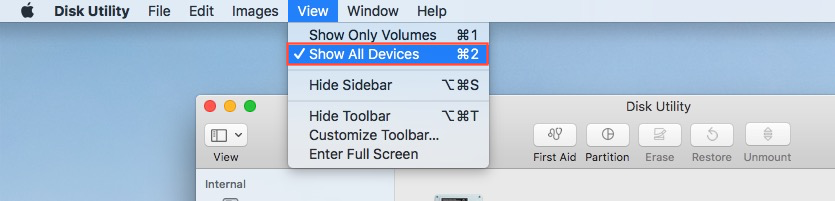 Diskverktyg (uppspelning; iBoysoft)
Diskverktyg (uppspelning; iBoysoft)Om det fortfarande inte visas kan kortet skadas. Men vi hjälper dig med denna uppgift i nästa steg.
Skadat minneskort
Om kortet visas i skivverktyget och inte på skrivbordet kan du skicka det manuellt (genom att högerklicka på kortikonen) eller återställa det med fliken Första hjälpen ligger längst upp i fönstret (bilden från föregående steg visar “Första hjälpen”). Så, välj bara och vänta tills reparationsprocessen är klar.
Om det fortfarande inte fungerar är en annan väg att formatera ditt kort, vilket kan göras på själva maskinen, på en annan enhet (till exempel en kamera) eller till och med på Windows, mycket snabbt. Men en varning: att formatera ett kort betyder att radera all data i det. Om du inte vill tappa filer kan du använda programvara som gör det åt dig.
Kort upptäckt, men ingen fil
En annan möjlig situation är att ditt kort visas på din maskin, men kortet är tomt (och du är säker på att det inte är det!). Precis som du också kan formatera ett kort på en annan enhet, som nämnts ovan, kan du också kontrollera att kortet verkligen är tomt. Om dina foton bara visas på kameran, anslut dig direkt till en Windows- eller USB-kortläsare Mactill exempel.
 Att ansluta ett minneskort till en extern enhet, via USB på din Mac, kan vara lösningen (Pixabay)
Att ansluta ett minneskort till en extern enhet, via USB på din Mac, kan vara lösningen (Pixabay)Vissa kameror överför också filer via USB utan att ta bort kortet. I det här fallet kan överföringstiden förändras dramatiskt – men åtminstone går dina filer inte förlorade.
Efter alla steg och tips ovan hoppas vi att du lyckas få tillbaka ditt kort. Berätta din “saga” i kommentarerna.